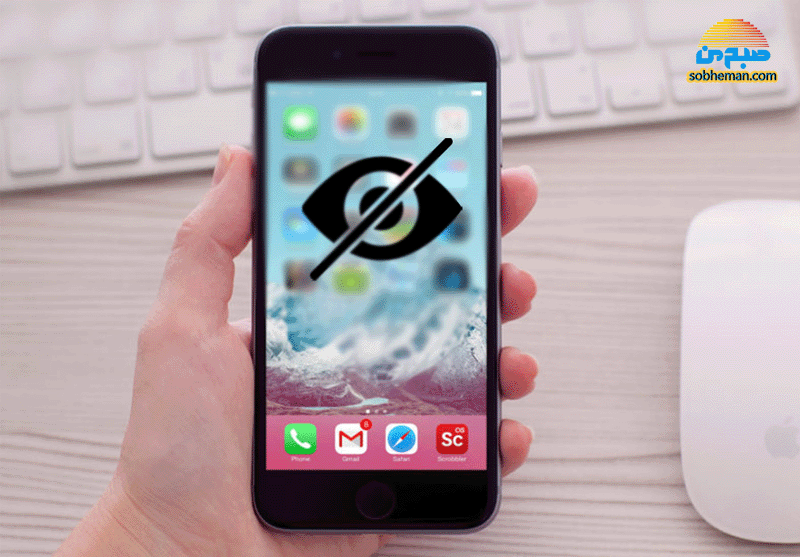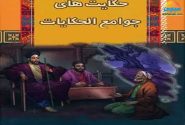«صبح من» با فناوری: گوشیهای سامسونگ با ارائه امکانات متنوع و قابلیتهای امنیتی پیشرفته، تلاش میکنند تا نیازهای کاربران خود را در زمینه حفظ اطلاعات و حریم خصوصی برآورده سازند. یکی از این قابلیتها، امکان مخفی کردن برنامهها و محافظت از آنها با استفاده از رمز عبور است. این ویژگی نه تنها به کاربران کمک میکند تا اطلاعات حساس خود را از دسترس دیگران دور نگه دارند، بلکه به آنها امکان میدهد تا از دسترسی غیرمجاز به برنامههای مختلف جلوگیری کنند.
به گزارش مجله خبری صبح من، در گوشیهای سامسونگ روشهای مختلفی برای مخفیکردن برنامهها و محافظت از آنها با رمز عبور وجود دارد. با ما در ادامه همراه باشید تا به صورت دقیق به این روشها بپردازیم.
مخفیکردن برنامهها در گوشیهای سامسونگ با استفاده از پوشه امن (Secure Folder)
سادهترین راه برای مخفیکردن برنامهها روی گوشیهای سامسونگ با پسورد، استفاده از پوشه امن است. این فضا، مکانی امن برای محافظت از برنامهها، عکسها، فیلمها و اسناد شماست.
مراحل:
- تنظیمات «Settings» را باز کنید و روی امنیت و حریم خصوصی «Security and privacy» ضربه بزنید.
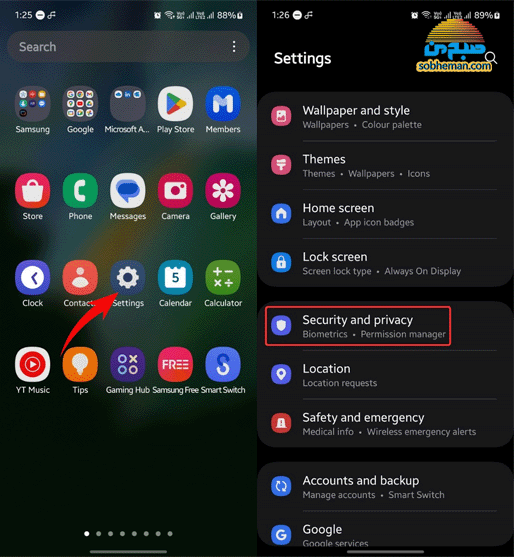
- گزینه تنظیمات امنیتی بیشتر «More security settings» را انتخاب کرده و روی پوشه امن «Secure Folder» ضربه بزنید.
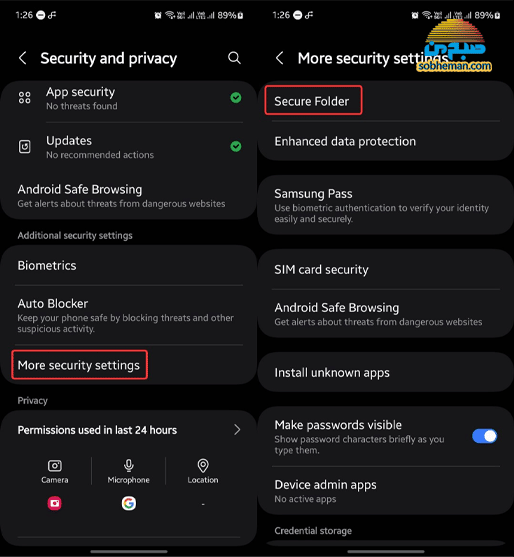
- روی ادامه «Continue» کلیک کنید.
- برای اعطای مجوزهای لازم، یکبار دیگر روی ادامه «Continue» ضربه بزنید.
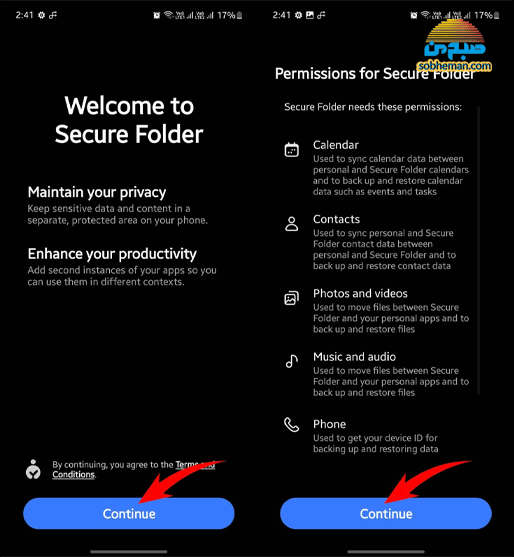
- منتظر بمانید تا پوشه امن ساخته شود. روی انجام شد «Done» کلیک کنید.
- یک پین، رمز عبور یا الگو برای پوشه امن خود تنظیم کنید.
- روی بعدی «Next» کلیک کرده و رمز عبور پوشه امن خود را وارد کنید.
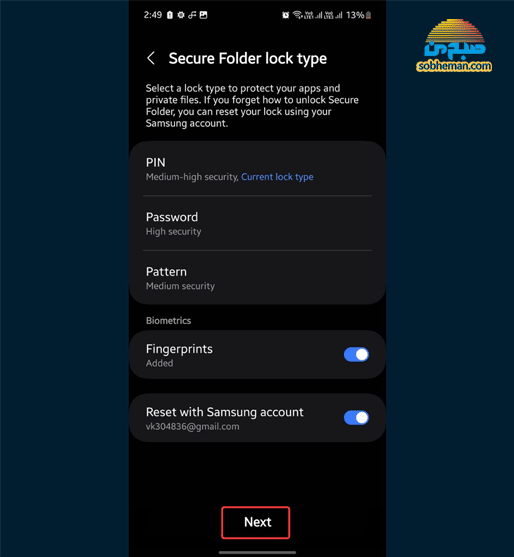
- روی آیکون «+» ضربه بزنید، برنامه هایی را که می خواهید به پوشه امن اضافه کنید انتخاب کنید.
- روی افزودن «Add» کلیک کنید.
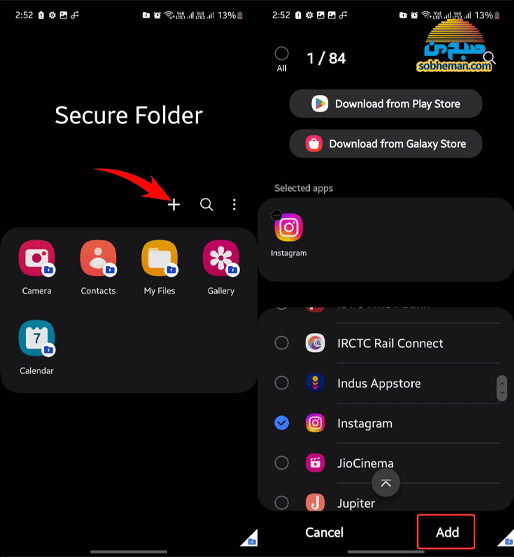
توجه: اطلاعات برنامه ها در پوشه امن کپی نمیشوند. بنابراین، برای استفاده مجدد از برنامهها باید دوباره وارد آنها شوید. پس از افزودن برنامهها به پوشه امن، می توانید آنها را از صفحه اصلی حذف نصب کنید.
بیشتر بخوانید: راه حل هایی برای مشکلات رایج در گوشی های سامسونگ
Secure Folder را ایمنتر کنید
شما میتوانید با مخفی کردن آیکون پوشه امن «Secure Folder» از کشوی برنامهها، پیدا کردن برنامههای مخفی خود را برای دیگران دشوارتر کنید.
- ابتدا وارد تنظیمات «Settings» گوشی خود شوید.
- سپس گزینهی امنیت و حریم خصوصی «Security and privacy» را انتخاب کنید.
- روی تنظیمات امنیتی بیشتر «More security settings» کلیک کنید.
- روی پوشه امن «Secure Folder» ضربه بزنید.
- دکمه کنار گزینه «افزودن پوشه امن به صفحه برنامهها» (Add Secure Folder to Apps screen) را خاموش کنید.
Secure Folder، را ایمنتر کنید.
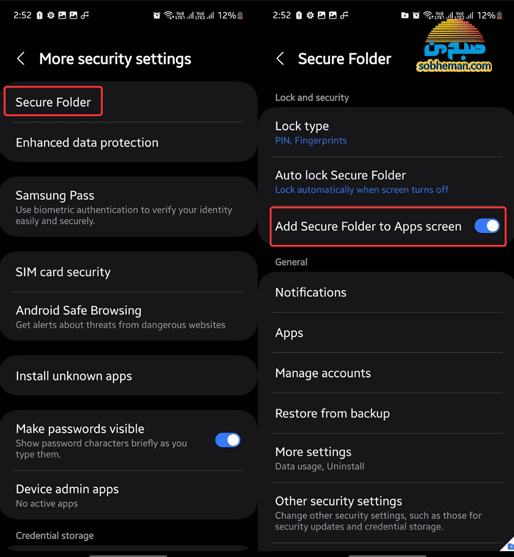
- حالا برای دسترسی به پوشه امن، روی آیکون آن در پنل تنظیمات سریع «Quick Settings» ضربه بزنید. این کار باعث اضافهشدن Secure Folder به لیست برنامهءها می شود. با ضربه زدن مجدد روی آیکون در پنل تنظیمات سریع، دوباره از لیست برنامهها پنهان خواهد شد.
- اگر Secure Folder در پنل تنظیمات سریع وجود ندارد، روی دکمه «افزودن» (Add) ضربه بزنید و پوشه امن را برای اضافهشدن انتخاب کنید.
استفاده از برنامههای جانبی؛ برنامه مخفیکردن برنامه در سامسونگ
برنامههای جانبی زیادی وجود دارند که ادعای مخفی کردن برنامهها در دستگاههای سامسونگ را دارند. بسیاری از این برنامهها را بررسی شدهاند و میتوان گفت که هیچکدام به طور واقعی برنامه را مخفی نمیکنند.
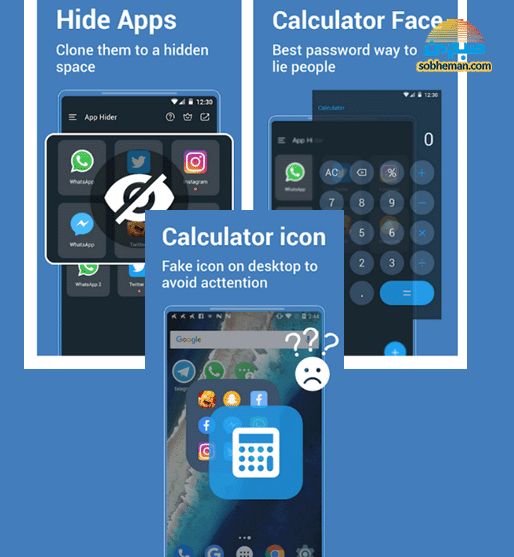
برنامههایی که ادعای مخفی کردن برنامهها در گوشی سامسونگ را دارند، در واقع نسخهای شبیهسازیشده (کلون) از برنامه اصلی را درون برنامه خود ایجاد میکنند و سپس شما برنامه اصلی را حذف میکنید تا پنهان شود. بنابراین از لحاظ فنی، برنامه از کشوی برنامهها (app drawer) پنهان میشود.
مراحل:
- برنامهی App Hider را نصب کنید.
- برنامه را اجرا کنید و روی ادامه «Continue» کلیک کنید.
- مجوزهای لازم را بدهید.
- روی دکمهی «+» کلیک کنید و برنامهای را که میخواهید مخفی کنید انتخاب نمایید.
- روی «Hide / Dual» ضربه بزنید. این کار باعث میشود تا برنامهی اصلی درون برنامهی App Hider کپی شود.
- از App Hider خارج شوید و برنامه را از کشوی برنامه حذف کنید.
- حالا برنامه از کشوی برنامه حذف شده است. برای استفاده از برنامهی مخفی شده، برنامهی App Hider را باز کنید و روی برنامهی پنهان ضربه بزنید.
- افراد به راحتی میتوانند متوجه شوند که برنامهی App Hider را نصب کردهاید، زیرا این برنامه نشان میدهد که برنامههای دیگری را درون خود مخفی کردهاید. برای اینکه حدس زدن برای دیگران سختتر شود، میتوانید آیکون برنامه را به یک ماشین حساب تغییر دهید.
- برای تغییر آیکون برنامهی App Hider، آن را اجرا کنید و روی «Icon Disguise» در گوشهی بالا سمت چپ ضربه بزنید. یک رمز عبور تنظیم کنید.
- با این روش، برنامههای مخفی شما در سامسونگ با رمز عبور محافظت میشوند.
مخفیکردن برنامهها در سامسونگ با استفاده از لانچر شخص ثالث
برخی از لانچرهای جانبی، قابلیت مخفیکردن برنامهها را ارائه میدهند. حتی میتوانید با یک رمز عبور، امنیت آنها را بیشتر افزایش دهید. برنامههای زیادی از این دست وجود دارند که میتوانید آنها را از گوگلپلی دانلود کنید. ما در ادامه، از لانچر مایکروسافت استفاده میکنیم.
مراحل:
- از فروشگاه گوگل پلی (Google Play Store) لانچر مایکروسافت را دانلود و نصب کنید.
- اجازههای لازم را بدهید.
- روی «Set as default» کلیک کرده و لانچر مایکروسافت را انتخاب کنید.
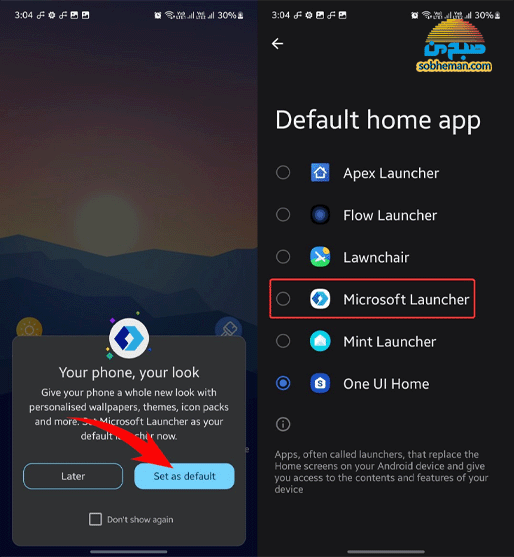
- انگشت خود را روی یک فضای خالی در صفحهی اصلی نگه دارید و سپس روی «Launcher settings» کلیک کنید.
- گزینهی «Home screen» را انتخاب کنید.
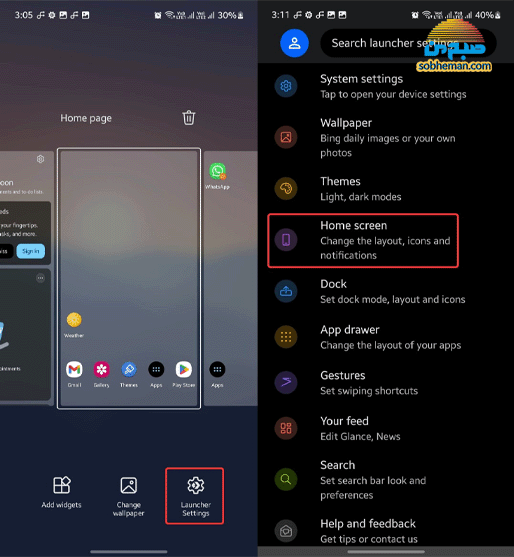
- روی «Hidden apps» کلیک کرده و سپس روی «Hide apps» ضربه بزنید.
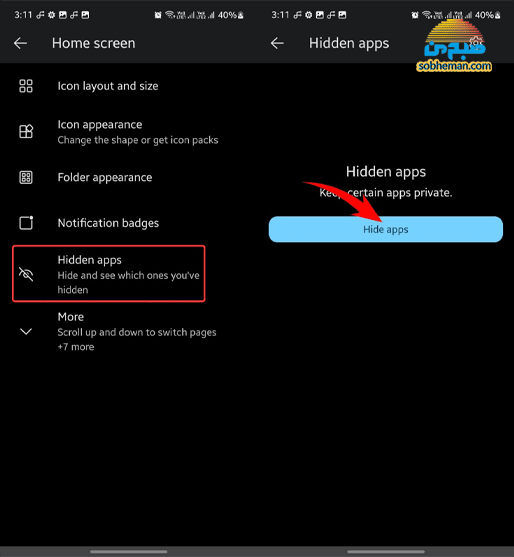
- برنامههایی که میخواهید مخفی شوند را انتخاب کرده و روی «Done» کلیک کنید.
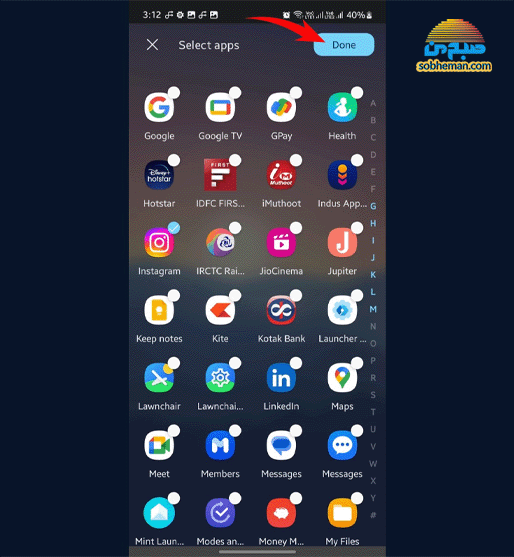
- روی آیکون تنظیمات ضربه زده و گزینهی «Set password» را روشن کنید.
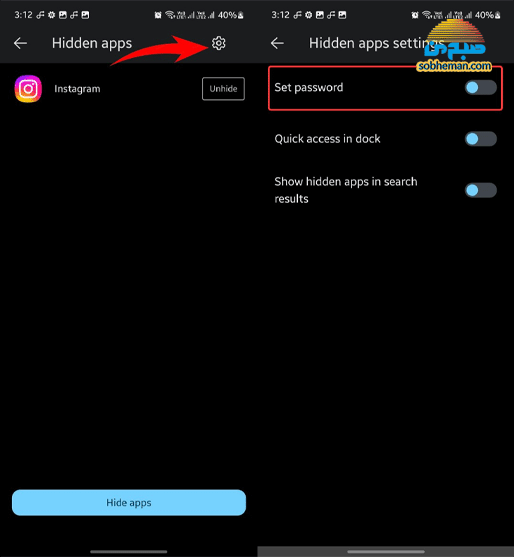
- یک رمز عبور تعیین کنید.
- همانطور که در تصویر زیر مشاهده میکنید، سایر گزینهها را غیرفعال نگه دارید.
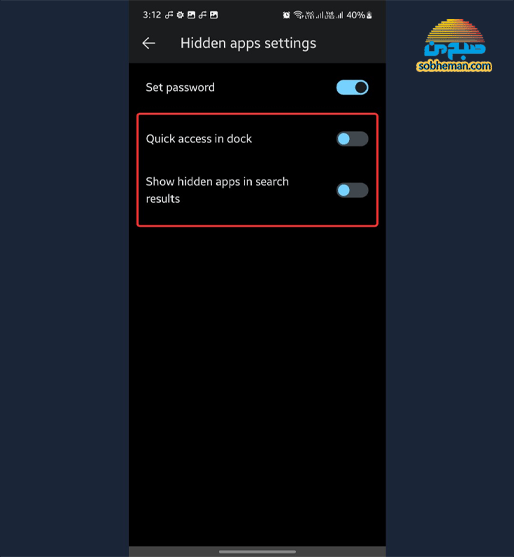
سخن نهایی
ایجاد یک لایه امنیتی اضافی برای برنامههایی که نمیخواهید دیگران به آنها دسترسی داشته باشند، یک اقدام احتیاطی هوشمندانه است. همانطور که در این راهنما نشان داده شده است، این کار بهراحتی روی گوشیهای سامسونگ قابل انجام است. مراحل را به درستی دنبال کنید و برنامههای مخفی خود را برای دیگران غیرقابل کشف کنید.
اخبار «صبح من» را در بله و ایتا دنبال کنید:
کانال «صبح من» در بله:
https://ble.ir/sobheman
کانال «صبح من» در ایتا:
https://eitaa.com/Sobheman